SolidWorks很重要的一个模块就是钣金设计模块,被很多的钣金设计师和钣金工艺师采用,所以作为SolidWorks学习者,尤其是产品里面有钣金件,或者钣金产品的一定要学会SolidWorks钣金模块奥。
今天分享的SolidWorks钣金练习题是有边线法兰有冲压成形,不过,一般我们会用成形工具来做,这次用的是压凹命令进行冲压成型的设计思路,可以借鉴。同时这个SolidWorks钣金练习题的绘制方法也值得我们去学习吸收,灵活的运用到自己的工作当中。
SolidWorks钣金练习题之电机支架效果图
SolidWorks钣金练习题之电机支架建模步骤
1、打开SolidWorks软件,新建零件,然后【前视基准面】画草图。
2.【基体法兰】钣金厚度:1。
3.【边线法兰】给定深度:7.5 。
4.在右侧面画矩形。
5.【拉伸切除】成形到一顶点:粉色边线。
6.【镜像】拉伸切除。
7.【移动面】等距:2.5 。
8.还是在右侧面画草图。
9.【基体法兰】勾选:合并结果。
10.【边线法兰】给点深度:10 。
11.用的还是上面那个【镜像】。
12.【边线法兰】给定深度:5 ;等距:5 。
12-1.编辑法兰轮廓,修改草图 → 完成。
13.【前视基准面】画圆。
14.【拉伸凸台】给定深度:1 ;拔模角度:45度。(隐藏钣金实体)
15.【拉伸凸台】随便画个圆。
16.【圆角】多半径圆角,半径:2、1 。
17.【镜像】实体。
18.【移动/复制实体】Y方向:-45 。
19.【压凹】目标实体:钣金 → 移除选择 ;工具实体:4个拉伸实体 ;厚度:1 。
20.【删除/保留实体】4个蓝色实体。
21.【拉伸切除】直径:5 。
22.【圆角】半径:1.5 。
23.【异型孔向导】钻孔大小:3.5 。
24.【展平】。
完成。
以上就是关于SolidWorks钣金练习题的步骤,仅供参考,希望大家可以多做练习,自我完成。
注:SolidWorks新手如果看图文版的SolidWorks练习题比较吃力,建议看我们的视频练习,会员高清视频可下载。
其他solidworks钣金练习题:点击练习
SolidWorks钣金练习题模型源文件下载




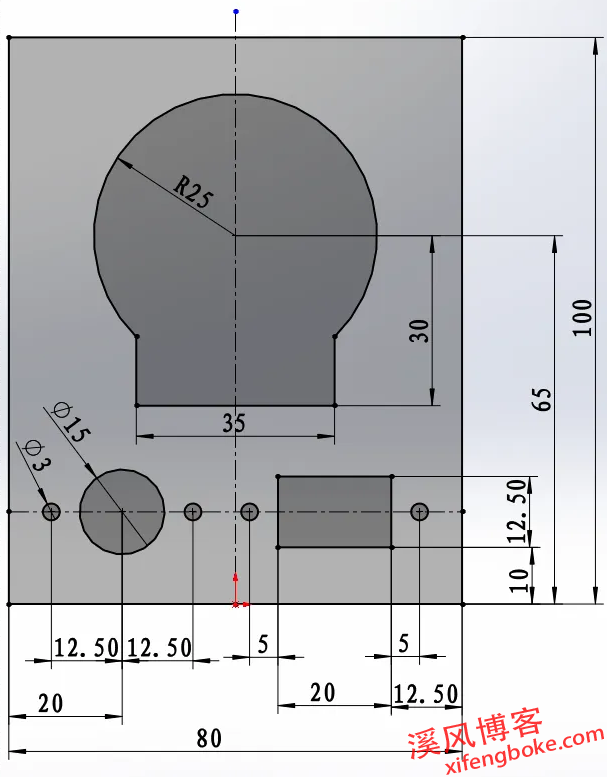
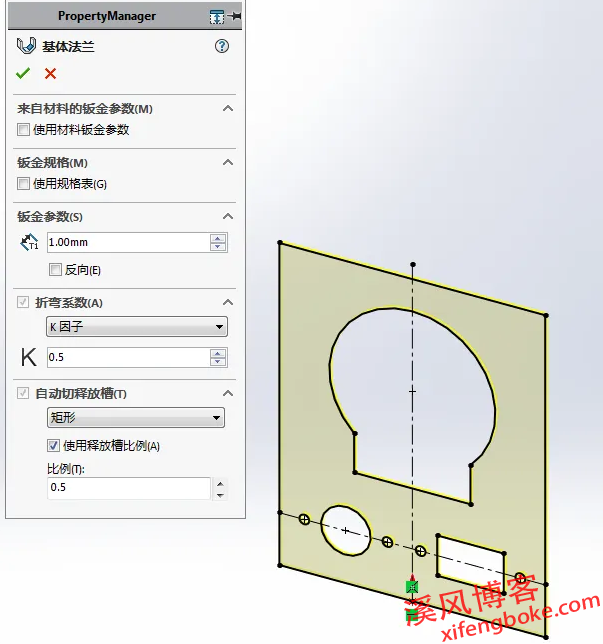
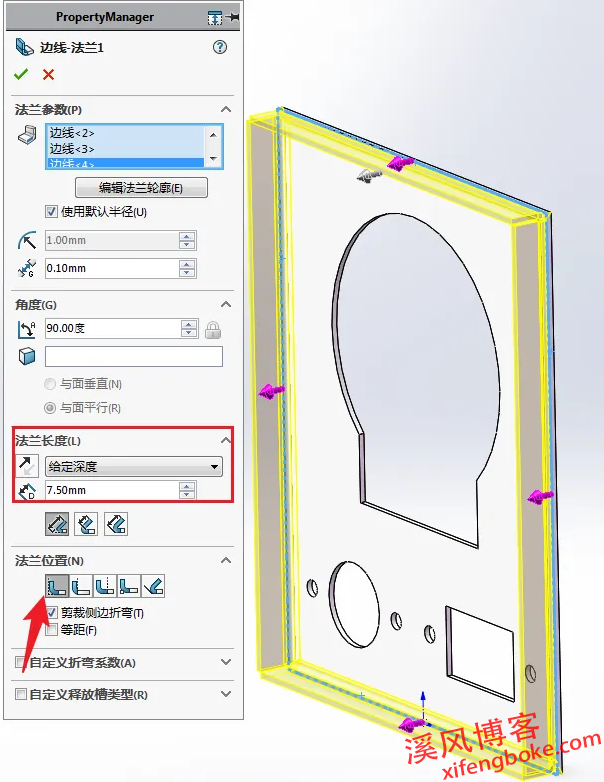
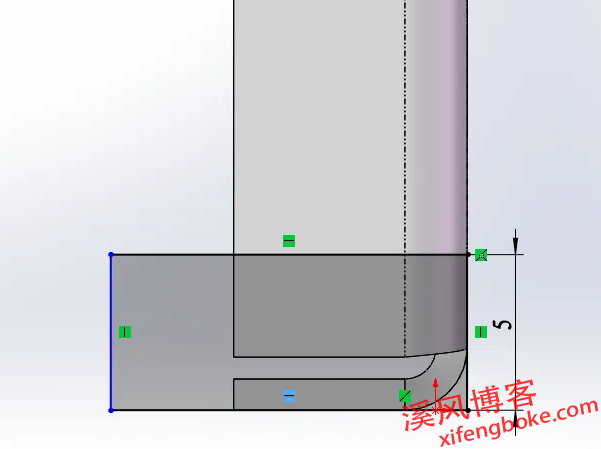
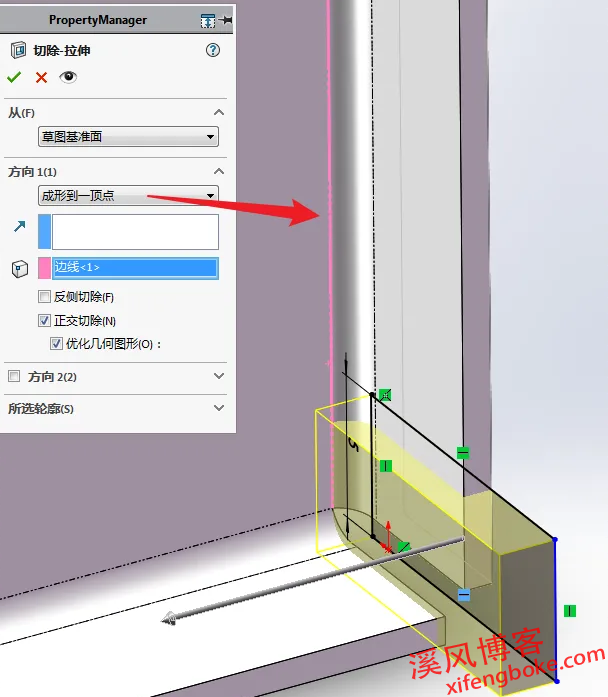

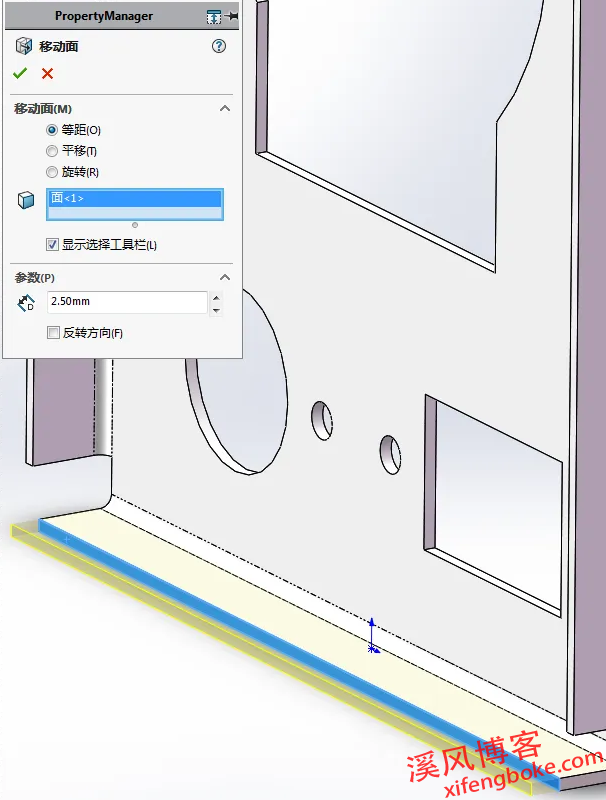
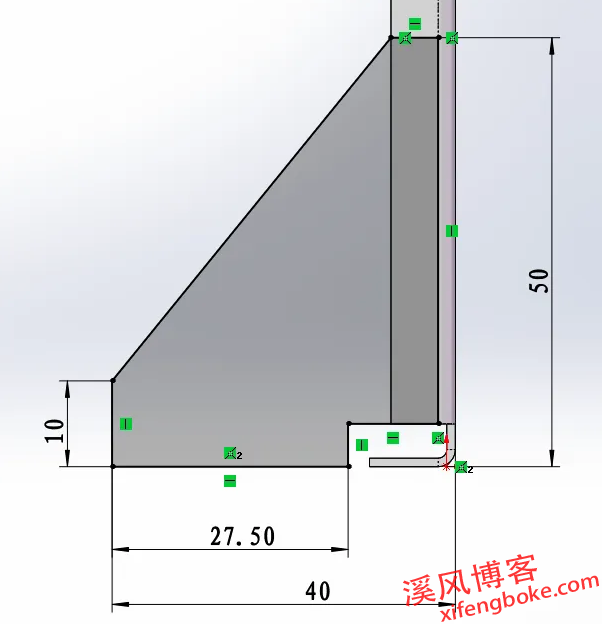
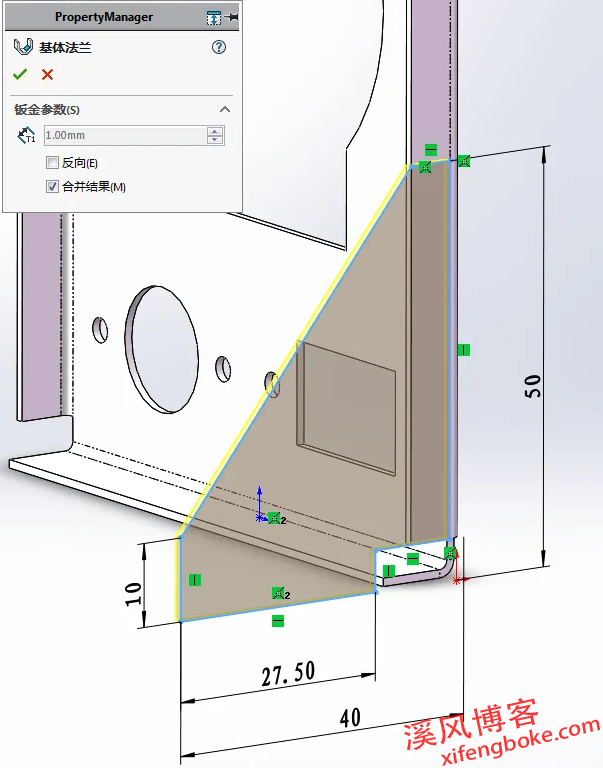
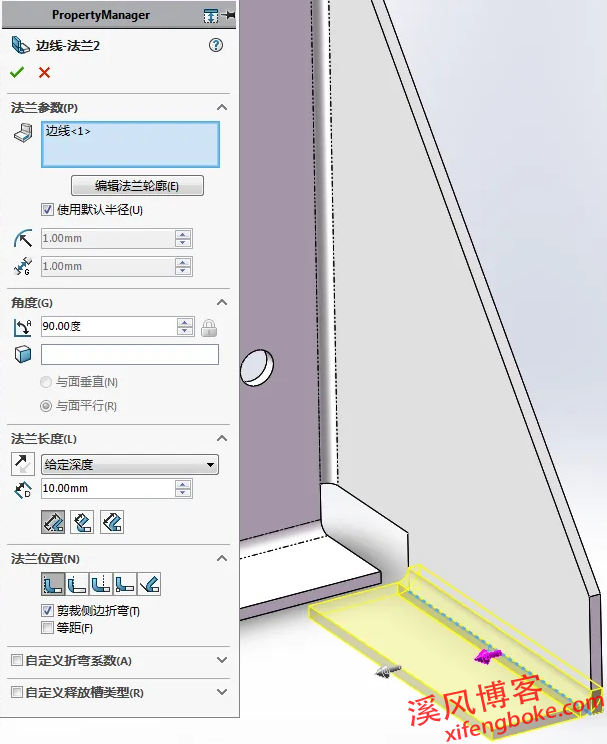
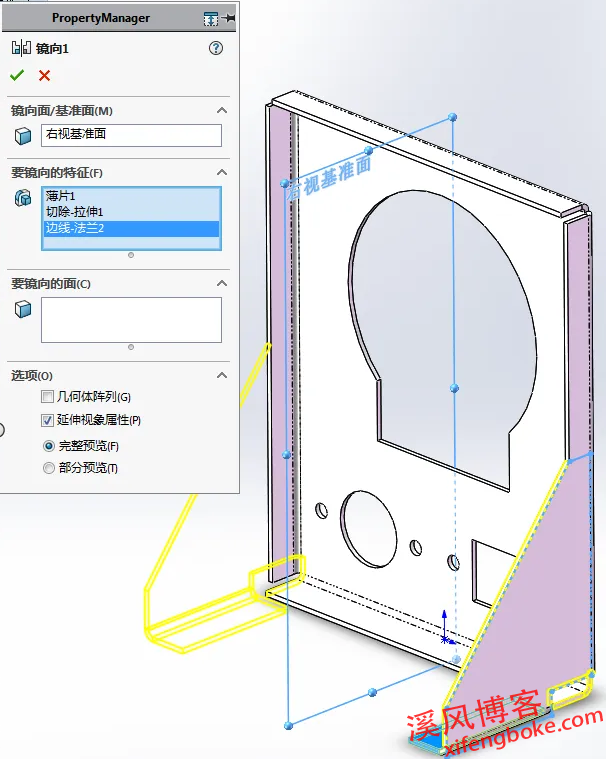

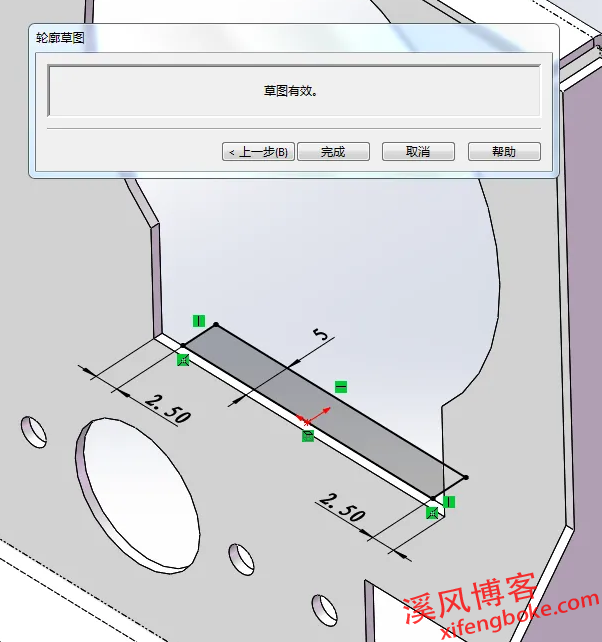
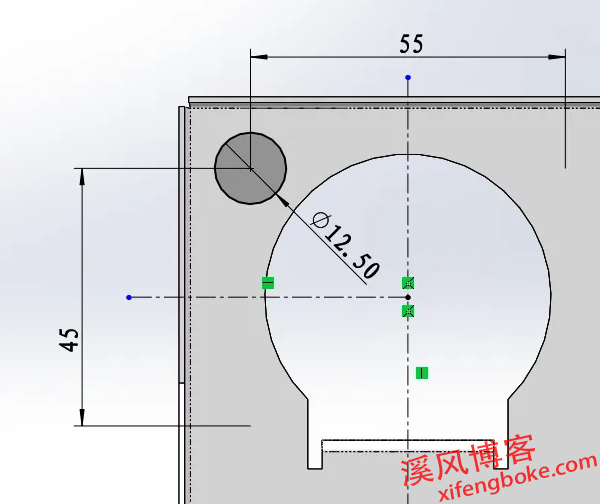
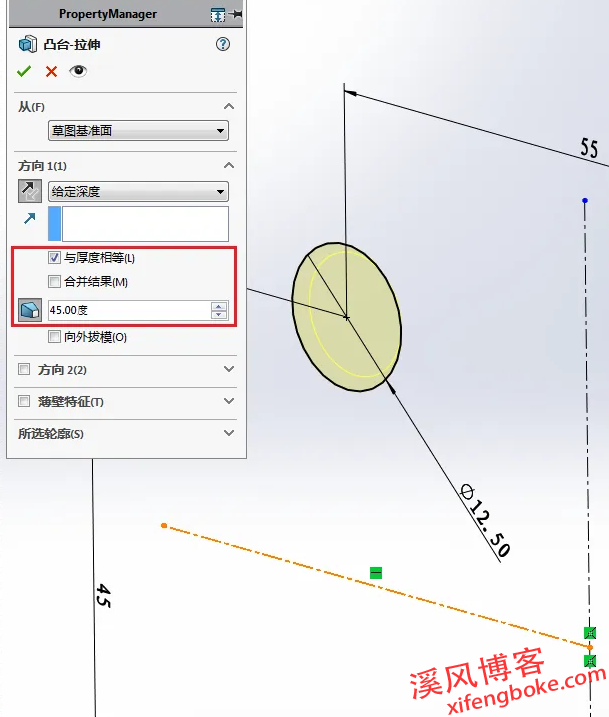
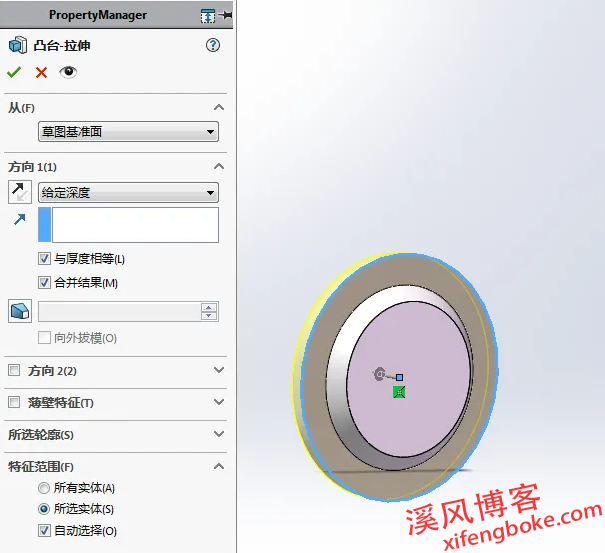
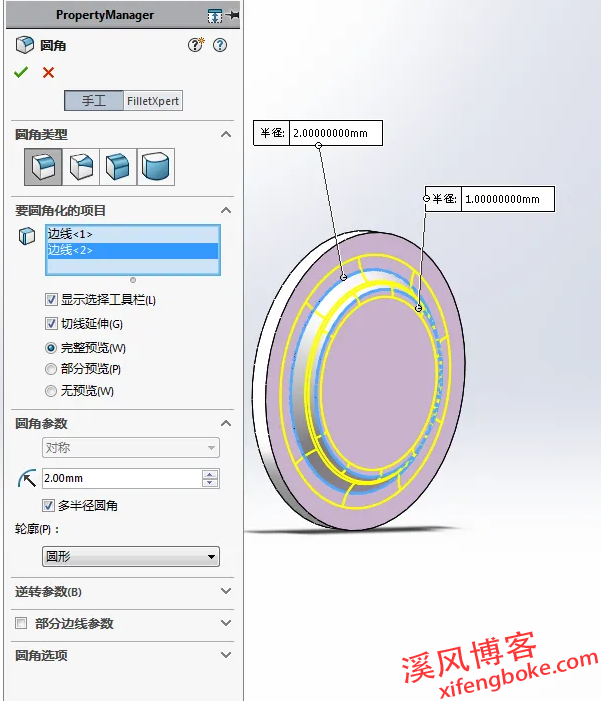
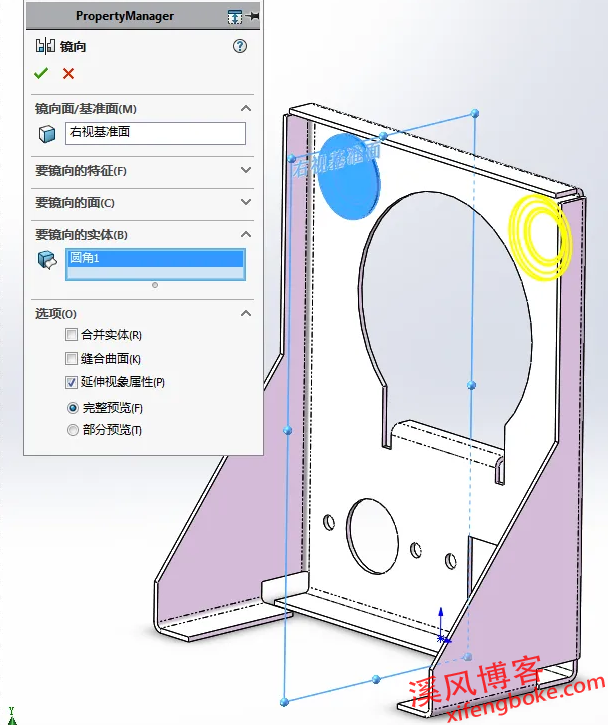
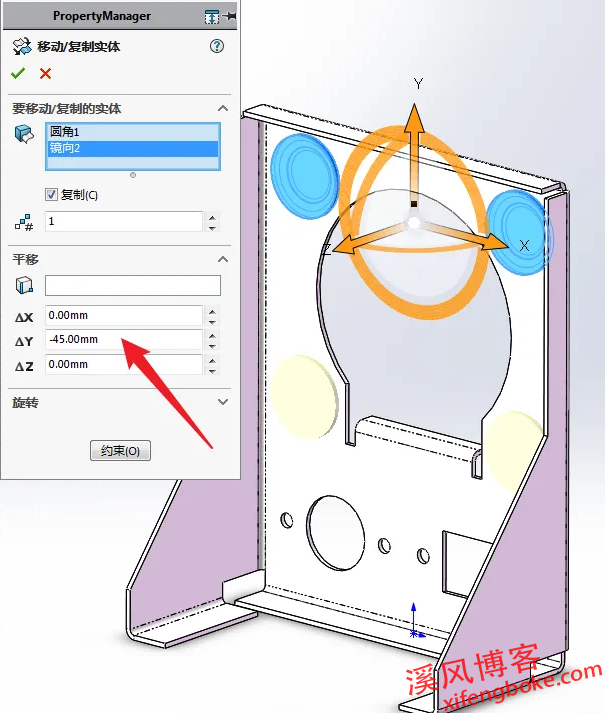

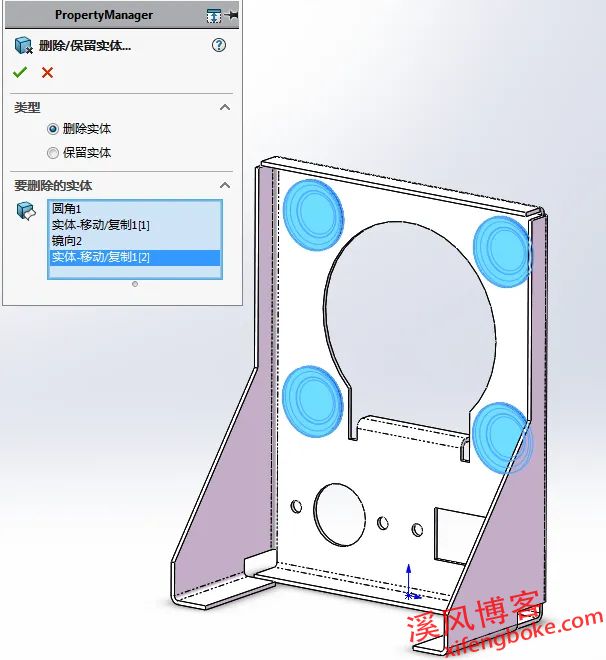
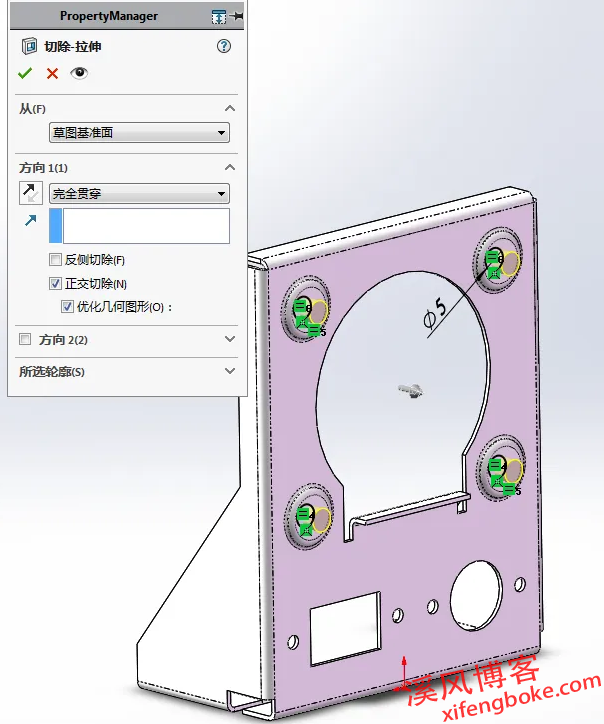
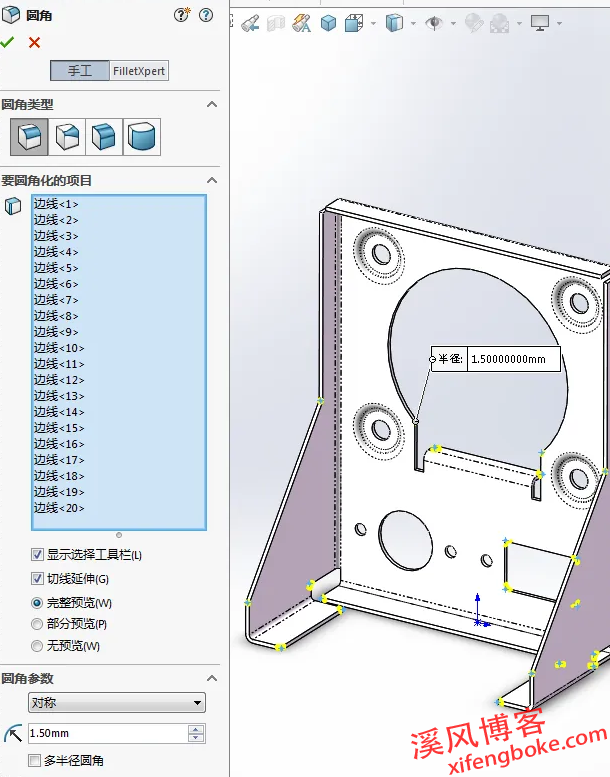
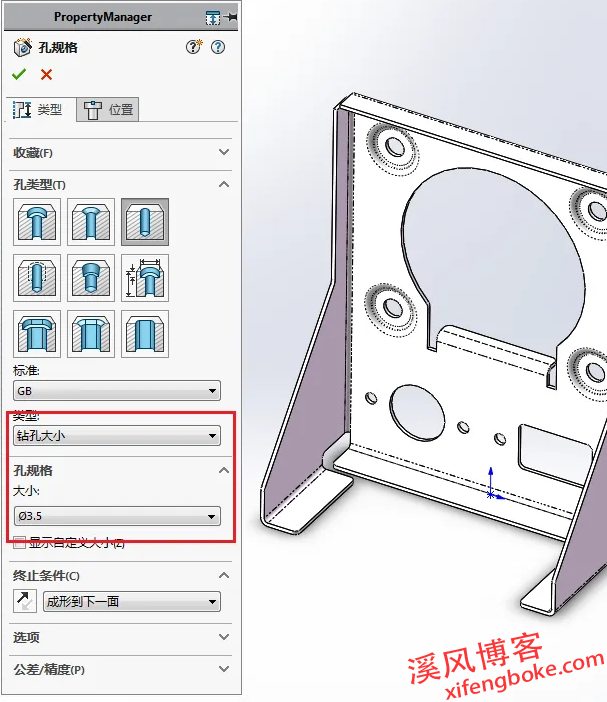

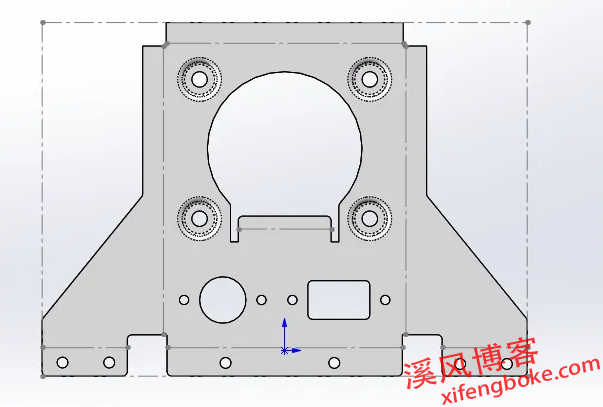











还没有评论,来说两句吧...